آموزش دستیابی به لاگ خطاها در وردپرس
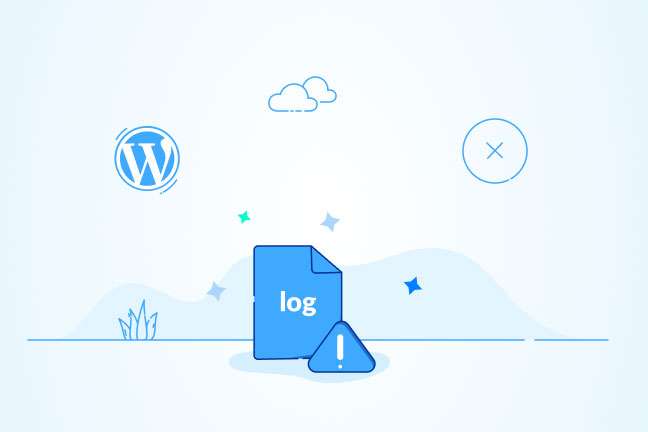
در این مقاله میخوانید
دسترسی به لاگهای خطا در وردپرس به مدیریت بهتر و بهینهتر این سیستم مدیریت محتوا کمک میکند. وردپرس قابلیتی دارد که تمام خطاهای ایجادشده در وبسایت شما را بههمراه تاریخ و ساعت دقیق آنها ثبت میکند. این قابلیت به مدیران کمک میکند تا در اسرع وقت خطاها را شناسایی و آنها را رفع کنند. در این مقاله از آموزش وردپرس، نحوه یافتن و دسترسی به لاگهای خطای وردپرس را توضیح خواهیم داد؛ پس تا پایان با ما همراه باشید.
گزارش خطای وردپرس چیست و چه کمکی به ما میکند؟
گزارش خطای وردپرس (Error Log) گزارشی است که در آن پیامهای خطای ایجادشده در افزونهها، قالب و… با جزئیات دقیق ثبت میشود. پس از اینکه مدیر وبسایت حالت اشکالزدایی را فعال کرد، پلتفرم وردپرس پیامها را در یک فایل ذخیره میکند تا بتوان بعداً به آنها رسیدگی کرد. بنابراین، هرزمان که فرصت این کار را داشته باشید، میتوانید بهسراغ فایل گزارش بروید و برای خطاهای ایجادشده راهحل پیدا کنید.
1. فعالسازی حالت اشکالزدایی با افزونه WP Debugging
بهصورت پیشفرض حالت اشکالزدایی وردپرس خاموش است و خطاها را ثبت نمیکند. برای این منظور، میتوانید افزونه WP Debugging را نصب کنید تا حالت اشکالزدایی برایتان ثبت شود. این افزونه پس از نصب و فعالسازی، پیامهای خطای وبسایت شما را رصد و آنها را ثبت میکند.
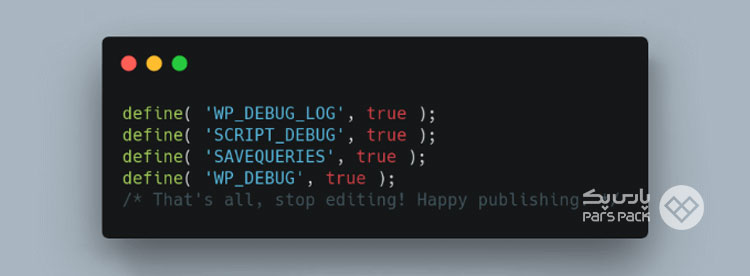
2. فعالسازی حالت اشکالزدایی با کد (بدون استفاده از افزونه)
در این روش، به نصب افزونه نیازی ندارید. برای فعالسازی حالت اشکالزدایی با کد و بدون استفاده از افزونه، ازطریق سرویسگیرنده FTP یا ورود به کنترل پنل هاست وردپرس ، به بخش مدیریت فایلهای وردپرس خود بروید. درادامه، فایل wp-config.php را بیابید و آن را ویرایش کنید.
خرید هاست وردپرس از پارس پک
از این مقاله میتوانید برای مدیریت سرویسهای میزبانی وردپرس خود استفاده کنید و اگر قصد خرید سرویس هاست وردپرس پارس پک را دارید، میتوانید با کارشناسان فروش ما در ارتباط باشید. همچنین، میتوانید جهت کسب اطلاعات بیشتر به لینک زیر مراجعه کنید.
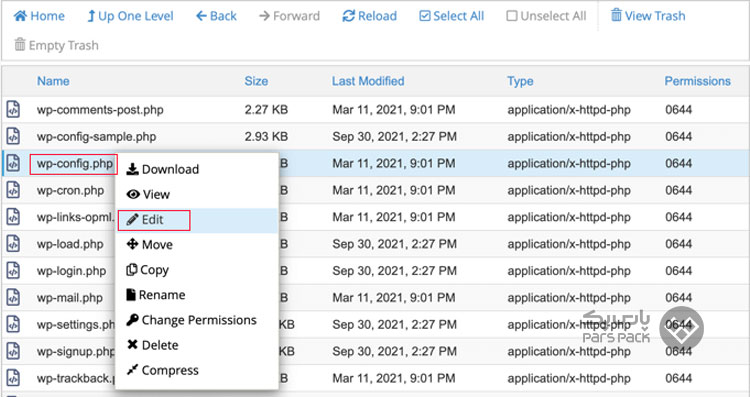
سپس، عبارت «That’s all, stop editing! Happy blogging» را پیدا کنید و به خط قبل از آن بروید و قطعه کد زیر را جایگذاری کنید:
define( 'WP_DEBUG', true ); define( 'WP_DEBUG_LOG', true );
فراموش نکنید که در انتهای کار، تغییرات را ذخیره کنید.
نحوه دسترسی به گزارشهای خطای وردپرس
تا اینجا دو روش فعالسازی حالت اشکالزدایی را آموختیم. از این بهبعد، پیامهای خطای وبسایت وردپرسی شما در لاگهای خطای وردپرس ذخیره خواهند شد. برای دسترسی به گزارشهای خطا، به کنترل پنل میزبانی وبسایت وردپرس خود وارد شوید. این کار را میتوانید با استفاده از سرویسگیرنده FTP انجام دهید.
سپس به مسیر /wp-content/ بروید. در این پوشه، فایلی با نام debug.log. وجود دارد. این فایل همان فایلی است که گزارشهای خطای وردپرس در آن ثبت میشود. شما میتوانید فایل دیباگ را دانلود و ویرایش و مشاهده کنید. پس از بررسی دقیق خطاها و زمان وقوع آنها، میتوانید برای مشکلات وبسایتتان راهحل پیدا کنید.
چطور با وردپرس سایت طراحی کنیم؟ در مقالهی زیر آموزش کامل آن را بخوانید.
نحوه رفع مشکلات خطای وردپرس
همانطورکه گفتیم، در فایل دیباگ، خطاها و زمان وقوع آنها ثبت میشود؛ اما به این نکته توجه کنید که زمان ساعت جهانی در این فایل نشان داده میشود، نه ساعت محلی شما. هنگامیکه برای اولینبار این فایل را باز میکنید، ممکن است معنای خطاها را متوجه نشوید. بنابراین، بهتر است آنها را یادداشت و بعداً برای حل آنها جستوجو کنید. اگر نتوانستید با جستوجو در گوگل روش رفع خطا را پیدا کنید، از فرومها و انجمنهای اینترنتی کمک بگیرید و خطای موجود را نقلقول کنید. همچنین، از شرکت پشتیبانی هاست یا پشتیبانهای قالب و افزونههای خود میتوانید کمک بگیرید.

غیرفعالسازی حالت اشکالزدایی وردپرس
توصیه ما به شما این است که پس از رفع خطاها، حالت اشکالزدایی را غیرفعال کنید. اگر این گزینه را روشن نگه دارید، احتمال کُندشدن وبسایتتان وجود دارد. همچنین، ممکن است خطرهای امنیتی وبسایت را تهدید کند. برای غیرفعالسازی حالت اشکالزدایی وردپرس، درصورتیکه از افزونه استفاده کرده باشید، تنها کافی است افزونه را غیرفعال کنید. اگر کدهای فایل wp-config را تغییر داده باشید، باید مجدداً این فایل را ویرایش کنید و کدها را بهصورت زیر تغییر دهید:
define( 'WP_DEBUG', false ); define( 'WP_DEBUG_LOG', false );
چطور وردپرس را در اوبونتو نصب کنیم؟ در مقالهی زیر بخوانید.
جمعبندی
در این مقاله، درباره یافتن و دسترسی به لاگهای خطای وردپرس صحبت کردیم. نظارت بر گزارش لاگ وردپرس میتواند به شما کمک کند تا هر مشکلی را قبل از اینکه به اعتبار وبسایتتان یا تجربه بازدیدکنندگان آسیب برساند، بهسرعت حل کنید. فایلهای گزارش به شما بینش خوبی درباره آنچه روی سرورتان اتفاق افتاده، میدهند. همچنین، به شما امکان میدهند که نحوه سوءاستفاده از سیستم خود درصورت حملات مخرب را بیاموزید تا بتوانید آن را بهبود ببخشید.
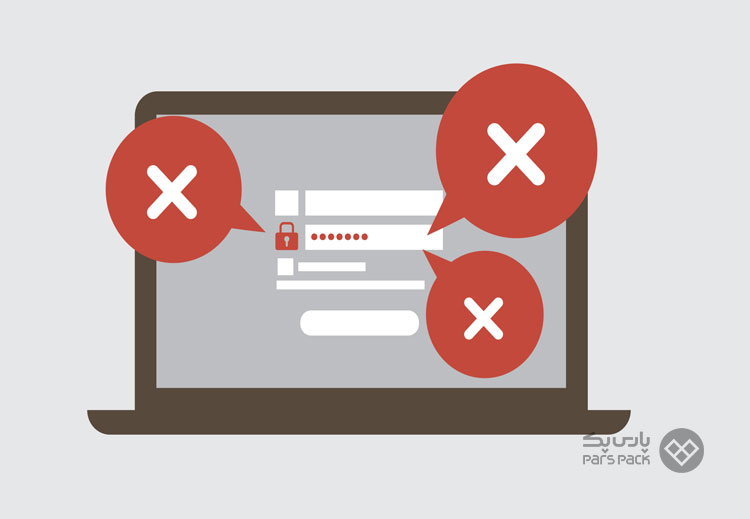
سؤالات متداول
۱. بهترین روش دسترسی به لاگهای خطای وردپرس چیست؟
برای این منظور میتوانید از دو روش استفاده کنید: ۱. افزودن دستی کد به فایل wp-config.php؛ ۲. استفاده از افزونه WP Debugging.
۲. برای رفع مشکلات خطای وردپرس چه اقداماتی انجام دهیم؟
برای رفع مشکلات خطای وردپرس، روشهای زیادی وجود دارد؛ ازجمله جستوجوی عنوان خطا در گوگل و بررسی راهحل رایجترین خطاهای وردپرس و پرسش در انجمنهای تخصصی وردپرس.


